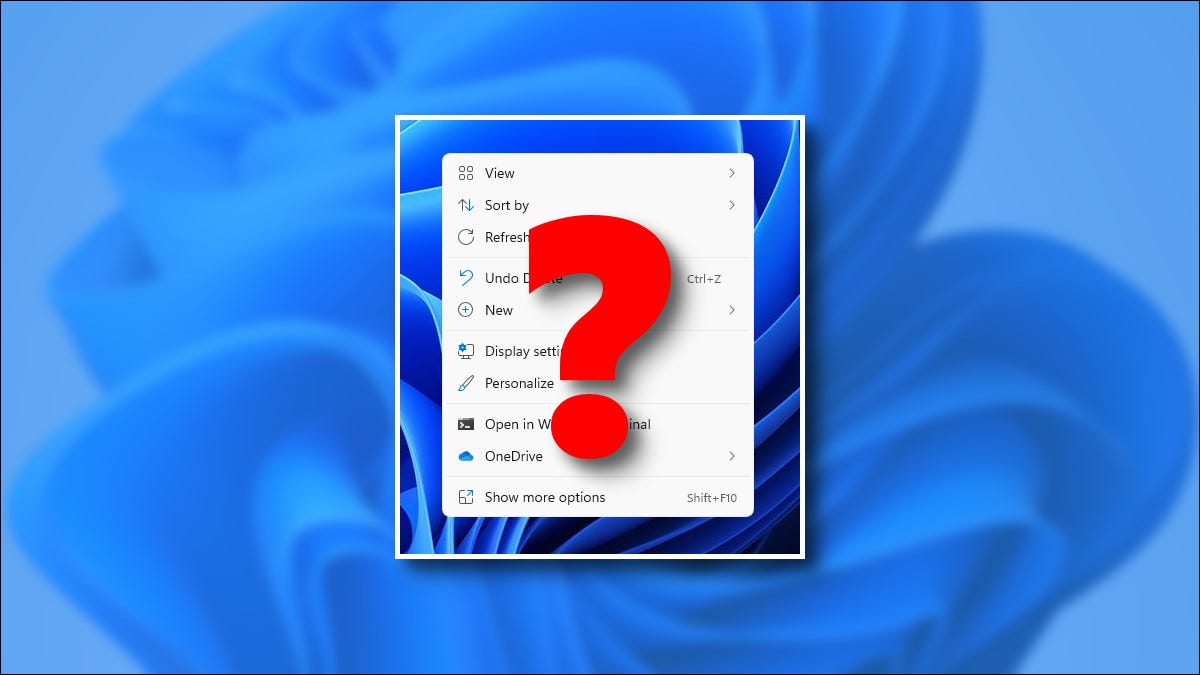
Se hai eseguito l'aggiornamento a Windows 11, potresti essere confuso dal nuovo menu di scelta rapida del tasto destro in Esplora file. Dove sono tutte le alternative che sei abituato a vedere in Windows? 10 e versioni precedenti di Windows? Ti aiuteremo a trovarli.
Sono sepolti nel menu “Mostra più opzioni” (Spostare + F10)
In Windows 11, Microsoft ha creato un nuovo telaio per il menu contestuale del tasto destro in Esplora file e desktop di Windows. Sviluppatori di applicazioni che hanno familiarità con Windows 11 possono aggiungere opzioni a quel menu come sopra (una volta che aggiornano le loro app).
Ma per ora, potresti eseguire alcune app legacy precedenti che non sono state aggiornate a Windows 11. Se è così, Sono sepolti nel menu “Mostra più opzioni”. Oppure puoi scegliere un elemento e premere Maiusc + F10 sulla tua tastiera.
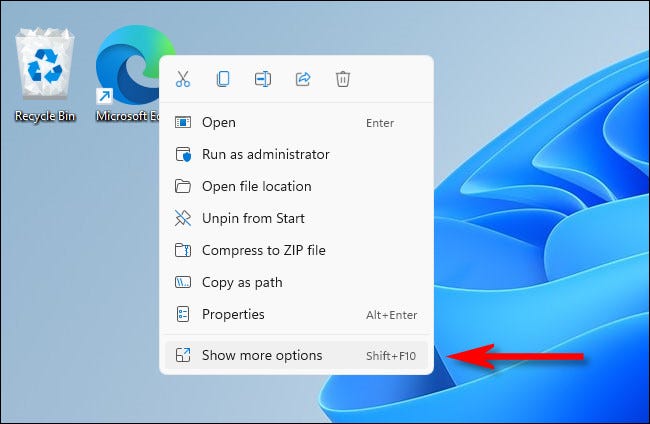
Se sei stanco di vedere suggerimenti “Mostra più opzioni”, apparirà il menu contestuale in stile Windows 10, con tutte le alternative classiche, Sono sepolti nel menu “copia” e “Elimina”.
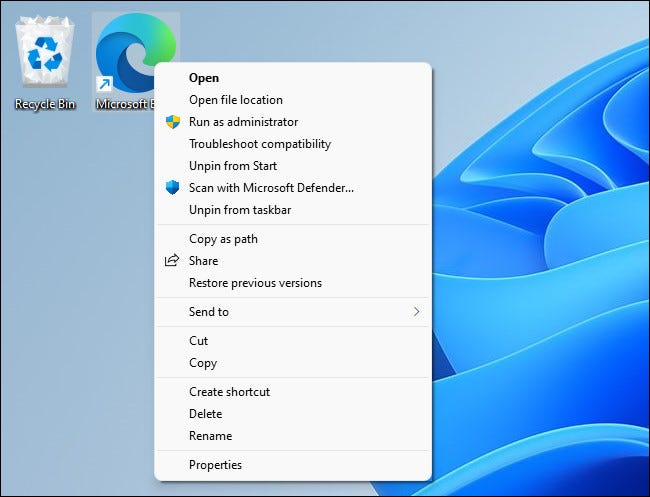
E questo è. Richiama il nuovo menu ogni volta che vuoi e fai clic su un'opzione per usarlo. Certo, è difficile avere due clic invece di uno, ma è così che Microsoft lo vuole.
IMPARENTATO: I piccoli pulsanti del menu contestuale di Windows 11 confonderanno le persone
Come passare definitivamente al menu contestuale classico
Da ottobre 2021, è ancora possibile tornare al menu contestuale del tasto destro del mouse nel classico stile di Windows 10 in Windows 11. Ma per farlo, dovrai modificare alcune cose nel registro di sistema. fortunatamente, abbiamo scritto una guida che spiega come riportare i classici menu contestuali, e puoi anche scaricare un file di registro di modifica rapida e iniziare con pochi clic.
Questo trucco del registro potrebbe non funzionare in modo permanente, Ma per ora, potrebbe aiutarti a facilitare la transizione a Windows 11 portandoti qualcosa di familiare. Buona fortuna!






